4 maneiras de fazer crossfade de músicas no Apple Music [atualização de 2025]
Você sabe como fazer crossfade de músicas no Apple Music? Se você usou Spotify antes, você deve estar se perguntando se o Apple Music tem esse recurso onde você pode crossfade entre duas faixas. Bem, podemos descobrir como governar as coisas à medida que avançamos.
Você tem alguma idéia sobre como fazer crossfade de músicas no Apple Music? Você acha que pode fazer isso? Para quem não sabe, o crossfading pode fazer você aproveitar o efeito fade-out e fade-in quando duas músicas são unidas. Se você não quer se livrar do silêncio entre duas músicas e melhorar sua experiência auditiva, você precisa saber mais coisas sobre crossfading.
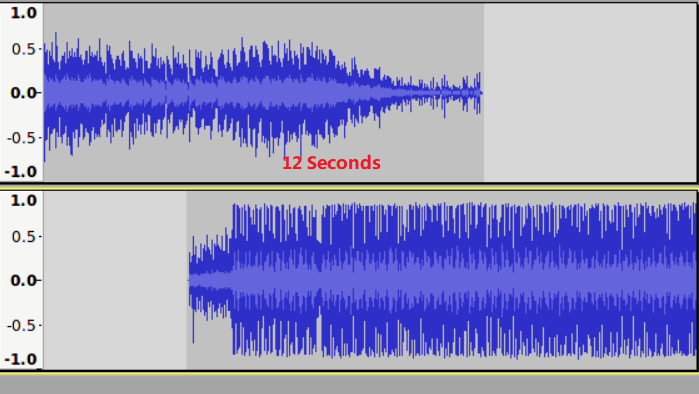
Neste artigo, discutiremos o processo de como fazer crossfade de músicas no Apple Music usando vários dispositivos que você possui. Também falaremos sobre algumas das outras ferramentas que você pode usar para curtir qualquer música que desejar com qualquer efeito que você achar que se encaixaria nessas músicas. Então, vamos começar e falar sobre todas essas coisas importantes.
Conteúdo do Artigo Papel. 1. Quais são as etapas para fazer crossfade de músicas no Apple Music usando vários dispositivos?Parte 2. Como aproveitar facilmente o crossfading de músicas do Apple Music usando seu iPhone?Parte 3. Para Resumir Tudo
Papel. 1. Quais são as etapas para fazer crossfade de músicas no Apple Music usando vários dispositivos?
Se você acabou de passar a usar o Apple Music, deixando de usar Spotify, você sempre ficaria curioso sobre o recurso crossfade. Você provavelmente deseja descobrir como fazer crossfade de músicas no Apple Music, e discutiremos isso abaixo, usando vários dispositivos abaixo.
Como fazer crossfade de músicas no Apple Music usando seu telefone Android?
-
- Para começar, inicie o aplicativo Apple Music no seu dispositivo Android.
- Em seguida, escolha o ícone de três pontos que você verá no canto superior direito da interface e escolha Configurações.
- Em seguida, escolha a opção Áudio e, em seguida, escolha a opção Crossfade.
- Em seguida, selecione a opção Automático para começar a ativar a opção crossfade no Apple Music.
- Também é possível selecionar a opção Manual para ajustar o tempo de transição.
Como fazer crossfade de músicas no Apple Music usando seu computador Windows?
-
- No seu computador com Windows como sistema operacional, inicie o aplicativo iTunes.
- Em seguida, escolha Editar e toque na opção Preferências.
- Então você deve escolher a opção Reprodução.
- Então você deve tocar na opção Crossfade Songs e pode alterar o tempo começando a arrastar o controle deslizante.
Como fazer crossfade de músicas no Apple Music usando seu computador Mac?
-
- Obtenha seu computador Mac e abra o aplicativo Música.
- Em seguida, vá para a opção Música, vá para Preferências e escolha a opção Reprodução.
- Selecione a opção Crossfade Songs e agora você pode arrastar o controle deslizante para fazer ajustes no tempo de transição.
Você também deve saber que a opção de fazer crossfade de músicas é desativada automaticamente quando o aplicativo Apple Music reproduz arquivos de música consecutivos do mesmo álbum. E aí está você! Estes são alguns dos procedimentos para fazer crossfade de músicas no Apple Music.
Como você pode notar, não existem procedimentos disponíveis sobre como fazer crossfade de músicas no Apple Music usando seu iPhone, mas é possível? Quais são os meios para você poder aproveitá-lo? Bem, vamos ver nas próximas partes do artigo o que podemos fazer para aproveitar o crossfading mesmo em um iPhone.
Parte 2. Como aproveitar facilmente o crossfading de músicas do Apple Music usando seu iPhone?
Para muitos, enquanto houver música, há vida. É por isso que muitas pessoas procuram maneiras de acessar faixas musicais de maneira mais conveniente e fácil. Esse é o papel desempenhado por muitos sites de streaming de música online atualmente. Eles ajudam os músicos a ter acesso fácil à música.
E com isso, esperamos ter transmitido todo o conhecimento ou informação que você possa precisar sobre como fazer crossfade de músicas no Apple Music. Para fazer isso usando seu iPhone, você deve converter as referidas músicas e certifique-se de que é compatível com as configurações de como você pode fazer crossfade de músicas usando outros aplicativos.
Se você pretende usar seu iPhone e deseja saber como fazer crossfade de músicas no Apple Music usando-o, você precisa adquirir seu dispositivo e ter o Spotify aplicativo instalado nele. Você também deve se certificar de que está conectado a uma fonte de Internet muito confiável e de ter seu conversor profissional de músicas Apple Music preferido.
E se você é uma das muitas pessoas que gostaria de ouvir música de uma forma muito fácil, então você deve conhecer o Apple Music. Bem, se você possui um dispositivo Apple ou um dispositivo autorizado pela Apple, as coisas podem ser um pouco mais fáceis.
Basta ter uma conexão estável com a Internet ou, caso contrário, você está inscrito na versão premium do serviço. Isso é para você aproveitar o benefício de ouvir a vasta biblioteca do Apple Music e ainda ter a chance de baixá-los para que você também possa ouvir offline.
Claro, seria um bom último recurso poder manter as músicas que você ama pelo tempo que você precisar ou quiser. No entanto, com a assinatura ou plano do Apple Music, existem limitações que você precisa superar. Você sabe sobre Criptografia de tecnologia DRM? Bem, isso protege suas faixas do Apple Music contra venda e distribuição ilegal. Embora possa ser uma boa maneira de proteger arquivos contra exploração, é também uma das razões pelas quais as faixas do Apple Music são realmente difíceis de acessar. Mas temos algo para compartilhar com você para tornar as coisas mais fáceis do que nunca.
Isso pode ser corrigido usando ferramentas como o TunesFun Conversor de música da Apple. Pois bem, esta ferramenta profissional é a melhor do mercado quando se trata de conversão de faixas do Apple Music para tipos de arquivos mais versáteis como MP3. Além de ser um conversor muito rápido, este também pode ajudá-lo a aproveitar o melhor, e apenas o melhor, dos arquivos de música convertidos, sem dúvida! Pode até ajudá-lo a obter detalhes dos arquivos, como metadados e tags de identificação, se necessário.
E outra de suas melhores características é o fato de ser muito fácil usar esta ferramenta! Você também pode converter rapidamente e ao mesmo tempo usar os procedimentos mais fáceis. Vamos vê-los abaixo.
Passo 1. Claro, é necessário baixar e instalar o TunesFun Conversor de música da Apple no seu computador. Depois de ter certeza de que a ferramenta foi bem instalada, inicie-a para finalmente adicionar as músicas que você precisa converter. Vá e procure o Adicionar arquivos guia e selecione-o. Você também pode usar o método arrastar e soltar e, caso queira, também pode copiar os URLs das músicas que deseja converter.
Passo 2. Então você pode agora selecione o tipo de arquivo que você deseja também e esteja pronto para criar a pasta onde irá salvar os arquivos assim que a conversão for finalizada. Você pode renomear a pasta de acordo com sua preferência, também pode usar informações padrão, como o nome do álbum, o título da música ou até mesmo o gênero dos arquivos de música que deseja curtir.
Passo 3. Depois que todas as coisas que você precisa estiverem definidas, agora você pode se preparar para aperte o botão Converter. O processo é curto e levará apenas alguns minutos do seu tempo. Você também pode monitorar o status da conversão na página principal do TunesFun Conversor de música da Apple.
É assim que você pode usar facilmente o TunesFun Conversor de música da Apple. Depois de ter em mente todos os arquivos de música que deseja converter, você estará pronto para usar este excelente conversor profissional.
Parte 3. Para Resumir Tudo
Existem várias maneiras de fazer crossfade de músicas no Apple Music. Apenas certifique-se de seguir as instruções cuidadosamente. Esperamos ter fornecido a você todas as ideias necessárias para aprimorar sua experiência auditiva.
Além disso, considere usar o TunesFun Apple Music Converter para acessar o Apple Music em situações em que isso não seja possível. Com essas ferramentas, você pode curtir música pelo tempo que quiser, não importa onde esteja.
Deixe um comentário